Procesul de adăugare constă în mai multe etape:
- Încărcați sau alegeți o imagine de pe site-ul dvs. sau de pe site-ul altcuiva
- Obțineți un link către el
- Generați un link sub forma unui cod HTML
- Introduceți cod HTML în bara laterală WordPress
Obțineți legătura cu imaginea
Mai întâi de toate, trebuie să obținem o legătură cu imaginea. În funcție de locul în care se află imaginea dvs., modalitatea de a obține linkul și acțiunile suplimentare va varia. Să luăm în considerare toate cele trei moduri:
- Descărcați fișierul de pe computer
- Utilizând o imagine descărcată anterior
- Obținerea unui link de pe un site terță parte (dar această opțiune este controversată, vă spun).
Descărcarea unui fișier de pe computer
Accesați meniul "Fișiere media" - "Adăugați unul nou". Glisați imaginea de care aveți nevoie în spațiul de lucru WordPress sau utilizați butonul "Selectați fișiere", care deschide un dialog pentru descărcarea fișierului.
Rezultatul va arăta astfel:
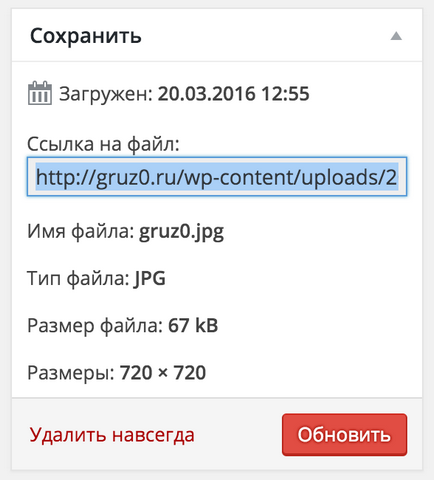
Utilizând o imagine descărcată anterior
Dacă ați descărcat deja imaginea de care aveți nevoie și doriți să o utilizați, mergeți la meniul "Media" și găsiți imaginea dorită. Voi lua exact aceeași fotografie (pentru că am descărcat-o în prealabil) și încercați să obțineți un link către el pentru a fi utilizat în bara laterală.
O găsim în "Fișierele media" și faceți clic pe o fotografie sau pe nume sau făcând clic pe linkul "Editați".
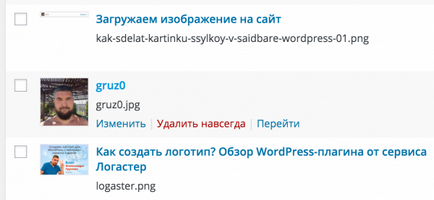
Folosim o imagine de pe site-ul altcuiva
Același lucru se aplică fotografiilor și fotografiilor. Nu toate imaginile de pe aceste site-uri pot fi folosite în scopuri personale, fiecare dintre ele fiind distribuită sub licență. Vă sugerez să vă familiarizați cu licențele existente pentru imagini, dar pentru moment, faceți o situație în care aveți acces și dreptul de a utiliza imaginea.
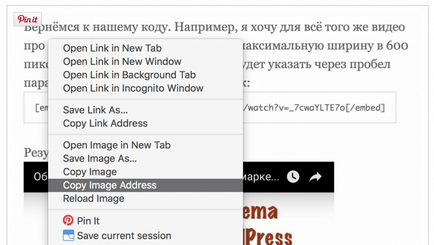
Creați cod HTML
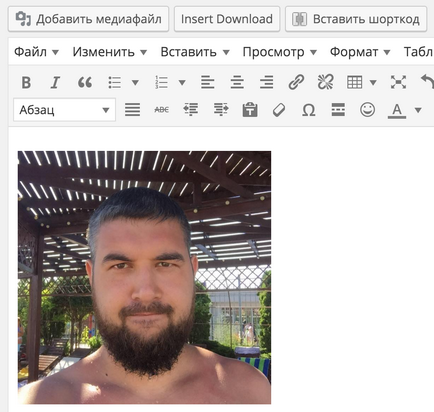
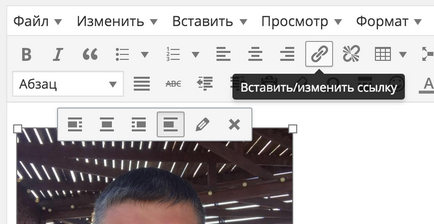
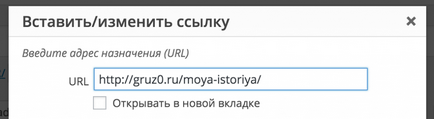
Deci, partea de leu a căii a trecut deja. Rămâne să adăugați un text de încadrare și să inserați piesa de lucru în bara laterală. Să scriem o descriere sau un salut pentru imaginea noastră.
Adăugați un text în piesa noastră de lucru
Pentru demonstrație, voi scrie un text lung, puteți avea o abordare complet diferită în scris. În plus față de textul obișnuit, puteți utiliza orice stiluri disponibile de design: bolding, adăugarea de linkuri, sublinierea textului. Lăsați sufletul să rătăcească. -)
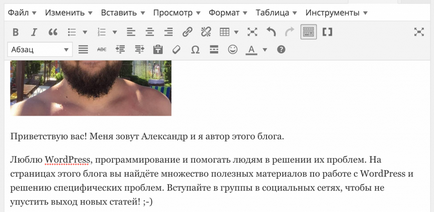
În unele subiecte, va fi util să aliniați întregul text la lățimea paginii sau centrat. Încercați care dintre opțiuni este cea mai bună pentru cazul dvs., nu copiați orbește totul de la exemplul meu, vă rog.
Adăugarea de text în widget
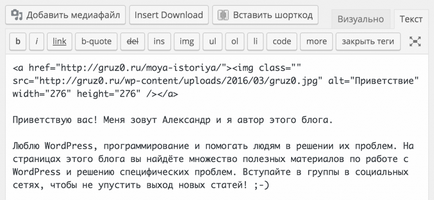
Puteți șterge această înregistrare de testare numai după ce ați format widgetul care vă convine. Prin urmare, lăsați-l până când sunteți mulțumiți de rezultat. Poate că va trebui să aliniați imaginea sau să modificați cumva textul astfel încât să se potrivească perfect în widgetul dvs.
Acum mergeți la meniul "Aspect" - "Widgeturi" și găsiți widgetul "Text":
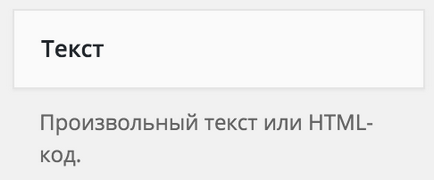
Glisați-l la bara laterală dorită și apoi inserați codul generat din intrarea dvs. în conținutul acestui widget. Faceți clic pe butonul "Salvați":
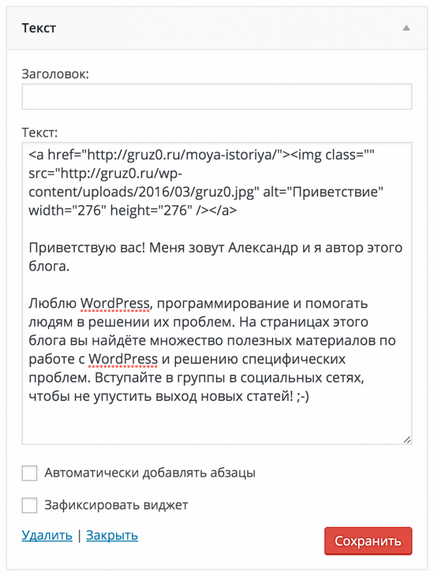
Să mergem la pagina principală și să vedem ce avem:

Gunoiul complet, îți spun. Totul este simplu - textul nostru este proiectat exact ca text, nu un paragraf. Prin urmare, trebuie să faceți niște manipulări suplimentare, adică să adăugați tag-urile HMTL care înconjoară paragraful. Se numește
.
Să ne reluăm înregistrarea și să tragem primul și al doilea paragraf după cum urmează:

Tocmai am adăugat o etichetă de teză cu două fețe
și închiderea sa
. Vă atrag atenția asupra faptului că dacă nu închideți eticheta sau nu uitați să puneți "slash" (slash la dreapta), atunci puteți merge la aspectul widget-ului dvs., aveți grijă.Acum, copiați din nou codul HTML și reintroduceți-l în widgetul creat anterior. Să vedem rezultatul (am adăugat suplimentar alinierea elementelor din centru, pentru a nu pierde timpul când analizați o astfel de acțiune simplă):
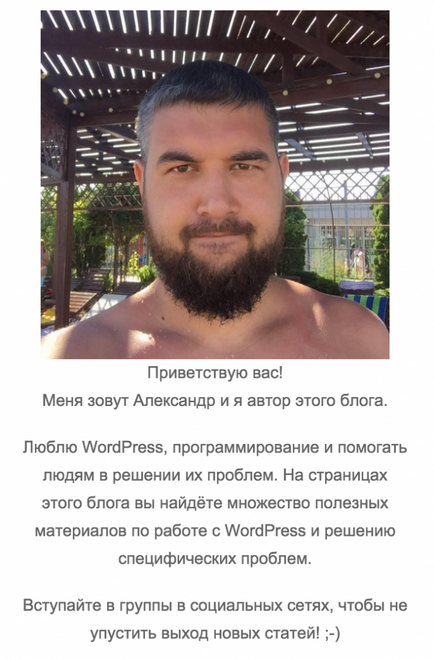
concluzie
Cred că ați înțeles deja că veți avea nevoie de cunoștințe HTML oricum, cel puțin minim, pentru a crea widgeturi similare. Dacă nu aveți nevoie să adăugați text, atunci adăugați doar un link la fișierul media și aliniați-l în centru, această opțiune vă va potrivi în 99% din cazuri.
Dacă doriți să proiectați mai mult sau mai puțin frumos widget-ul dvs., atunci este mai bine să începeți cu elementele de bază ale HTML. Există o mulțime de cursuri pe Internet care vă vor oferi un bun început în această direcție. Poate că, pe parcursul timpului, veți înțelege că vă place să faceți și veți lucra deja cu dvs. pentru a crea site-uri pentru clienți? ;-)